|
| Anti Deep Freeze (Deep UnFreezer) |
| Minggu, 28 September 2008 |
Buat anda operator warnet dan para user yang menggunakan Deepfreeze untuk memproteksi dan menangkal perubahan konfigurasi PC anda dari virus serta dari para user yang jahil, maka mulai sekarang berhati-hatilah karena Deepfreeze pada PC anda dapat di lumpuhkan dan password yang digunakan untuk membuka deepfreeze tidak akan banyak berguna dengan adanya Deep Unfreezer ini?
Deep UnFreezer merupakan tools yang memudahkan anda untuk merubah status Deep Freeze tanpa memerlukan password atau dengan kata lain melumpuhkan Deepfreeze.
Menggunakan Deep Unfreezer sangatlah Cepat dan mudah, anda cukup hanya memperhatikan posisi radio button untuk memilih menjalankan proses, dan diakhiri dengan save status > Exit > Restart/shutdown PC. Maka perubahan akan terjadi setelah dilakukan restart / shutdown. Ikuti langkah dibawah sebagai petunjuk menggunakan Deep Unfreezer : 1.Ketika menjalankan Deep Unfreezer, pastikan Deep freeze detected / terdeteksi pada kolom log, click tombol load status untuk memeriksa status Deep freeze.
2.Apabila Deep freeze tidak terdeksi secara otomatis, maka user / anda harus mencari posisi file Deep Freeze berada.
3.Fungsi dari pilihan proses radio button :
A. Boot Froozen : proses yang akan mengaktifkan Deepfreeze ketika status Deep freeze Thawed / Tidak aktif.
B. Boot Thawed on next : Proses untuk menonaktifkan / thawed Deep freeze selama dan sebanyak (Sesuai angka yang diset) dilakukannya restart. Misalnya kita set angka 2, maka Deep freeze akan non aktif selama dilakukan 2 kali restart dan pada restart ke-3 otomatis akan aktif (Frozen).
C. Boot Thawed : Proses untuk menonaktifkan Deep freeze, ketika status Deepfreeze aktif / Frozen.
4.Langkah terakhir click tombol Save Status > Exit > Restart/Shutdown PC.
Mau Download Deep Unfreezer ? Click DeepUnfreezer1.6.exe Sumber inspirasi ini,karena aku sendiri yang mengalami kesulitan menginstall program macromedia dreamwever mx.program sudah ter install,komputer habis di restart programnya ilang lagi weh gara gara deepfreeze ini . nah dengan deep unfreeze ini beres sumua, ternyata dengan cara menon aktifkan dulu deepfreezenya kita install program,setelah terinstall baru kita aktifkan lagi deepfreezenya, hmmmmmmmmmmm : http://usuarios.arnet.com.ar/fliamarconato/pages/edeepunfreezer.html Label: Tutorial |
posted by irham @ Minggu, September 28, 2008   |
|
|
|
| What Google Adsense ? |
| Jumat, 26 September 2008 |
Google AdSense merupakan fitur yang ditawarkan oleh Google buat para WEB MASTER publishers untuk memperoleh penghasilan online dari situs yang dikelolanya dan juga merupakan salah satu program periklanan dalam dunia internet dengan metode “pay per click”.
Google menawarkan pada setiap pemilik website untuk ikut menampilkan iklan dari Google dengan bayaran sistem bagi hasil dalam setiap klik iklan tersebut. Content yang ditawarkan Adsense ini merupakan cara paling simpel dan cepat untuk memperoleh penghasilan lewat Internet.
Ada beberapa kategori program dari GOOGLE ADSENSE
1. AdSense for Content.
2. AdSense for Search
3. Adsense for refferal Dan iklan2 yg akan ditampilkan dapat berupa text link ads, image ads, video ads, teks ads and refferal ads. Semuanya menggunakan sistem kontekstual (contextual), dimana iklan-iklan yang ditampilkan tersebut akan relevan atau sesuai dengan isi halaman website yg kita kelola. ex = jika kita membuat sebuah article dengan topic automotive maka iklan yg muncul kemungkinan besar juga seperti apa yg dibicarakan di article tersbut. Perhatikan contoh gambar berikut: 
Iklan2 yang akan ditampilkan semua-a disimpan di server milik Google sendiri, jadi ya kita tidak perlu repot2 untuk menyediakan ruang khusus di server kita untuk AdSense dari Google tersebut, hanya dengan menyisipkan kode JavaScript yg diberikan kepada kita jika situs/acount kita telah disetujui oleh Google maka kita akan menikmati iklan2 yang hadir di situs yang kita kelola. Bagaimana duit akan kita peroleh? Dengan memasangkan iklan AdSense di situs kita, maka kita memperoleh kesempatan untuk mendapatkan penghasilan tambahan. Jadi ya kita sebagai pemilik situs yang bertindak sebagai publisher hanya perlu menunggu dan berdoa pastinya agar pengunjung2 situs kita meng-click iklan2 yang ada di situs kita. Karena hanya dengan meng-click saja secara otomatis kita sebagai publisher adsense akan mendapatkan sejumlah dollar yg nilai bagiannya diperhitungkan dari besarnya bid yg telah ditentukan oleh si pemasang iklan (advertisers). Walaupun nantinya ada faktor2 lain yg mempengaruhi, secara umum, bagian yg diperoleh publisher adalah 20% dari nilai bid. Perlu diingat, klik yg dihitung hanyalah klik2 yg dianggap valid. Anda tidak diperbolehkan untuk melakukan klik terhadap iklan milik Anda sendiri atau pun menyuruh orang lain meng-klik iklan Anda.
Label: Tutorial |
posted by irham @ Jumat, September 26, 2008   |
|
|
|
| Cara Merubah Sistem File Partisi Harddisk Dari FAT Ke NTFS |
| Jumat, 05 September 2008 |
FAT dan NTFS merupakan 2 jenis sistem fail yang digunakan oleh sistem operasi Windows. FAT adalah singkatan dari File Allocation Table. NTFS adalah singkatan dari New Technology File System. Cara yang mudah merubah sistem file partisi harddisk dari FAT ke NTFS menggunakan program Partition Magic. Label: Tutorial |
posted by irham @ Jumat, September 05, 2008   |
|
|
|
| Melihat TV Indonesia Secara Online |
|
| , Melihat TV adalah suatu hal yang menyenangkan karena selain mendapatkan informasi terbaru kita juga dapat menikmati berbagai hiburan yang di sajika oleh TV tersebut, disini saya membagi pengalaman untuk teman-teman yang ada di luar negeri bagaimana menikmati siaran TV Indonesia secara langsung menggunakan koneksi internet. Ada beberapa situs yang menampilkan siaran lansung stasion TV Indonesia tapi hasil tanyangan yang kita dapat tidak sebagus yang kita harapkan yaitu putus-putus dan tidak jelas. Ada satu program benama TVU Player yang bisa menampilkan TV Indonesia secara langsung dengan tampilan lumayan baik, hanya saja untuk TV Indonesia ANTV saja yang ada di program ini, tapi tidak apa-apa... namanya juga gratis koq minta banyak... he he Untuk mendapatkan Program TVU Player silahkan ketik di google. download-lah file yang bernama TVUPlayer2.3.3beta2.exe kemudian silahkan di install. Setalah program TVU Player terinstall di komputer anda, cari ANTV tepanya di ALL lalu lihat kebawah cari simbol Antv yang di depannya ada tulisan 5860 antv dan di sebelah kanannya ada gambar bendera Merah Putih, klik tepatnya di simbol Antv dan lihat player yang ada di sebalh kanannya... Tunggu sesaat sampai muncul tanyangan ANTV (lihat petunjuk gambar di bawah yang dilingkari tanda merah). Selamat menikmati. 
Label: Tutorial |
posted by irham @ Jumat, September 05, 2008   |
|
|
|
| Cara Menggunakan Norton Ghost Untuk Restore Windows |
|
Dengan Norton Ghost, anda bisa membuat backup pada Windows anda. Misalnya, jika anda baru saja format komputer dan install segala macam software yang anda perlukan, anda bisa lakukan operasi Ghost terhadap Windows tersebut. Misalkan Windows anda kemudiannya mengalami masalah . Restore saja dengan fail Ghost tadi, dan Windows akan kembali seperti sediakala, lengkap dengan segala software dan driver yang telah anda install. Didalam tutorial ini Kita mempraktekkan dengan Norton Ghost dari cd . Saya akan menunjukkan cara-cara merestore file Norton Ghost Ke Partition. Hidupkan komputer anda dan masukkan CD Norton Ghost. Pastikan anda telah mengubah boot sequence ke CD. Kemudian restartlah computer anda.
Jika komputer anda mati total (tidak bisa masuk ke windows) hidupkan komputer lalu buka drive CD ROM dan masukkan CD Norton Ghost, kemudian matikan komputer secara paksa (tekan tombol power) dan hidupkan lagi.
Saat booting akan masukke CD ROM "Microsoft Windows 98 Starup Menu"
Pilih nomer 2. Starting Ghost. (cara memilih tekanlah angka dua pada papan ketik)

Enter

Pilih Local > Partition > From Image. (cara memilih dengan menekan anak panah pada papan ketik).

Tekan kombinasi Alt + i ( untuk memilih Look in)
Kemudian tekan anak panah kebawah pada papan ketik dan pilih 1:2 [] NTFS drive.
Lihat gambar nomer 6.

(Terusan Gambar diatas) Setelah pilih 1:2 [] NTFS drive masuk ke folder Ghost dan pilih file Winxp.GHO (untuk Windows XP), file Vista.GHO (untuk Windows Vista). Kemudian Enter.

Enter

Enter

Enter

Pilih jawaban Yes (dengan cara menekan anak panah ke kiri)

Tunggu sapai Proses 100%

Keluarkan CD Norton Ghost dari drive CD ROM, Kemudian Enter.

Komputer akan melakukan restart dan hidup lagi dalam keadaan normal seperti sediakala.
Jika ada masalah dalam melakukan restore Norton Ghost silahkan menghubungi saya
HP : 010 5849 5508 (Wilayah Korea Selatan) Perhatian: File atau program baru yang ada di drive C: (My Dokument) akan hilang, oleh karena itu sebelum melakukan restore pindahkan dulu file penting anda dari drive C: ke drive D. Selamat Mencoba. salam perjuanagn dari Irham,,Semangat....! Label: Tutorial |
posted by irham @ Jumat, September 05, 2008   |
|
|
|
| Mempercantik Blog atau Web dengan Dizzler Player |
|
Satu lagi media player gratis yang bisa anda tampilkan ke blog atau web anda, selain gratis tersedia aneka macam setting yang di berikan untuk mempercantik tampilan media player tersebut di web/blog anda. Dizzler... Dizzler is a free media player that plays free streaming music, radio, video, and games. Dizzler offers a way to access free media content on the web as safely and easily as possible without any SPYWARE, ADWARE or storage constraints. All you need is access to the internet and our free media player. You can either access the Flash version of our free media player or download the Dizzler Media Player application... Maaf terjemahkan sendiri ya. Untuk membuat Dizzler dan menaruh di blog/web anda ikuti langkah-langkah dibawah ini: - Sign Up (daftar)
Pertama harus sign up (daftar) di www.dizzler.com, klik pada button Sign Up

masukkan email anda, isi password dan ulangi penulisan password pada Type it again.

Cawang pada keduanya lalu klik OK

- Setelah selesai sign up silahkan Download Dizzler Player dari web dizzler.com
- Setelah selesai program Dizzler Player di install lihatlah di desktop (layar monitor) anda akan melihatan dua icon yaitu Goto dizzler.com (untuk membuka web www.dizzler.com) dan icon My Dizzler Player yang gunanya sebagai Manager Dizzler Player anda, ini yang penting.

- Buka My Dizzler Player
Klik dua kali pada icon My Dizzler Player untuk menuju Manager Player, disinilah letak cara memasukkan music dan video kedalam Dizzler Player.
Jika icon My Dizzler Player tadi di buka akan ada dua program yang keluar yang satu web Dizzler.com dan yang satunya Dizzler Manager seperti gambar di bawah ini.
Untuk pertama kali membuka klik Next untuk Log in.

Klik Login + Activats

Isikan email dan password anda kemudian klik Activate.

Pertama kali dibuka My Playlist masih dalam keadaan kosong (Empty),
Terlebih dahulu saya akan menerangkan sedikit tentang tool-tool yang ada di Dizzler Player. | Menu | : tempat setting | | Back | : memilih lokasi tempat kerja. | | My Playlist | ; keterangan tempat kerja, akan berubah sesuai dengan tempat kerja kita. | | Music, video, radio dan games | : kategori yang disediakan oleh Dizzler player. |

- Mengisi music atau video.
untuk mengisi music, video, radio atau games tentukan dulu katagori apa yang anda inginkan, misalnya music, klik music lalu tulis kata kunci yang ingin anda masukkan ke Dizzler player pada form Search. Didalam contoh ini saya akan memasukkan music Dewa 19, silahkan tulis kata "dewa 19" pada form search kemudian klik Search atau di Enter.

Muncul banyak sekali music yang berhubungan dengan kata kunci yang kita tulis tadi, carilah di antara music-music itu sesuai dengan keinginnan anda.
Kalau sudah ketemu letakkan cursor (mouse) dan akan muncul tanda plus kuning di samping kanannya, klik tanda plus kuning itu untuk memasukkan music tersebut ke playlist. Lakukan serupa pada music yang anda inginkan
Untuk Video caranya juga sama, klik katagori video dulu lalu isi from search dan lakukan seperti cara di atas.

- Setelah merasa cukup dengan pencarian music anda silahkan klik Back beberapa kali sampai menemukan menu My Playlist.
silahkan membuka playlist untuk melihat daftar lagu yang kita pilih. Anda harus klik katagori music atau video kemudian klik My playlist.

Disana terlihat daftar music yang ada pilih tadi.

- Autoplay
Jika ingin music anda atomatis berputar saat blog/web dibuka lakukan pertunjuk seperti dibawah ini:
Pertama: klik pada nama music.
Kedua: klik menu dan akan mucul sub menu
Ketiga: klik Set as defaul song yang letaknya di sub menu.
Dengan cara begini music anda akan otomatis jalan saat blog/web anda dibuka. lakukan pada semua music anda seperti di atas karena jika tidak di setting begini music itu tidak langsung berputar.
Catatan: Untuk semua katagori music atau video caranya sama dan pilihan yang terakir kali di pilih akan menjadi pertama kali yang berputar saat blog/web dibuka.

- Menghapus.
Untuk menghapus music dari playlist klik pada "Klick here to delete songs"

Hilangkan tanda silang merah yang ada disamping music yang ingin ada hapus (yang tidak ingin di hapus biarkan tanda silang merahnya) kemudian klik "Save and go back".

- Memasukkan Dizzler Player ke blog/web.
Cara untuk memasukna Dizzler Player ke blog atau web silahkan berkunjung ke www.dizzler.com kemudian lakukan login. Setelah itu klik pada menu Embed, kemudian akan muncul embed code, copy dan paste embed code itu ke code html atau script blog/web anda.

Blog atau web anda tambah cantikkan....
Jika ada kesukaran silahkan menghubungi saya, jika ada yang mau menambahkan untuk kesempurnaan tutorial ini silahkan... Catatan,isi emailnya bisa siapa saja sesuai dengan alamat email anda contoh di atas,tidak harus pakai itu,bisa saja kita isi irham313@yahoo.com atau cewek_kenes 2008@yahoo.com atau yang lain. Label: Tutorial |
posted by irham @ Jumat, September 05, 2008   |
|
|
|
| Youtube Korea ke Inggris |
|
Untuk teman-teman yang bertempat di Korea atau negara lain ada beberapa situs yang jika kita buka otomatis bahasanya (tulisan) mengikuti lokasi negara tersebut, contohnya situs www.yahoo.com dan www.youtube.com. Yang perlu teman-teman ketahui adalah, disitus tersebut ada piliha negara, untuk www.yahoo.com ada pilihan negara Indonesia sedangkan disitus www.youtube.com tidak ada pilihan Indonesia tetapi ada pilihan bahasa Inggris yaitu pada pilihan negara English (US). Cara memilih negara tersebut lihat petunjuk pada gambar di bawah ini: - Klik tulisan 한국어 .

- Pilih negara English (US).

- Sekarang sudah menjadi bahasa Inggriskan....

Selamat mencoba salam sukses dari Irham. Label: Tutorial |
posted by irham @ Jumat, September 05, 2008   |
|
|
|
| Mengatur Tampilan Judul Sidebar |
| Kamis, 28 Agustus 2008 |
Posted: 2008-08-01 19:17:26 UTC-05:00 Jika pada postingan yang lalu kang rohman meminta pendapat para pembaca setia kolom tutorial seputar apakah setuju kang rohman membuat tutorial seputar mencari uang di internet, dan menilik dari komentar yang ada sepertinya 100% setuju, namun beberapa di antaranya ada yang menyarankan untuk membuat tutorial tersebut bukan di blog ini namun pada blog lain. Hmmmmmm…. setelah saya pikir-pikir memang ada benarnya juga sih, jika saya membuat tutorial tentang bisnis di blog ini maka ciri khas yang begitu kental dengan kolom tutorial akan sirna di telan oleh waktu yang begitu cepat berlalu. Setelah menimbang kemudian membungkus lalu memasukan ke dalam keranjang, maka tutorial seputar mencari uang di internet tidak akan saya posting di blog ini. Jika pada postingan yang lalu kang rohman meminta pendapat para pembaca setia kolom tutorial seputar apakah setuju kang rohman membuat tutorial seputar mencari uang di internet, dan menilik dari komentar yang ada sepertinya 100% setuju, namun beberapa di antaranya ada yang menyarankan untuk membuat tutorial tersebut bukan di blog ini namun pada blog lain. Hmmmmmm…. setelah saya pikir-pikir memang ada benarnya juga sih, jika saya membuat tutorial tentang bisnis di blog ini maka ciri khas yang begitu kental dengan kolom tutorial akan sirna di telan oleh waktu yang begitu cepat berlalu. Setelah menimbang kemudian membungkus lalu memasukan ke dalam keranjang, maka tutorial seputar mencari uang di internet tidak akan saya posting di blog ini.
Apakah kang rohman akan membuat blog baru? sepertinya begitu dech, namun entah kapan. soalnya untuk membuat sebuah blog baru di perlukan energi yang lebih untuk membangunnya. Sementara saat inipun saya kewalahan untuk mengurus blog blog yang sudah ada, bahkan cenderung di telantarkan. Jadi, kapan nih blog barunya akan di buat? kapan yah? bingung, di tunggu saja dech. Mungkin setelah kang rohman bisa bekerja full ngeblog di rumah. do’akan saja ya. Daripada memikirkan sesuatu yang belum pasti datang dalam waktu dekat, mending kita berjalan seperti biasa saja. Kali ini kang rohman menjawab pertanyaan salah seorang pembaca yaitu “bagaimana cara mengatur tampilan judul sidebar?” Nah ini nih sepertinya mudah untuk saya terangkan. Bagi anda yang terlanjur sayang dengan template yang anda pakai sekarang namun merasa sedikit kurang puas dengan tampilan judul sidebar nya, maka anda dapat berkreasi sendiri untuk menciptakan judul sidebar yang sesuai dengan selera anda. Belum tahu triknya? nih kang rohman jelasin. Untuk mengatur tampilan judul sidebar tidaklah sulit, anda tinggal mengatur kode CSS untuk title sidebar, di manakah letak kode tersebut? jika merujuk pada template asli blogger, maka biasanya di tulis dengan kode : .sidebar h2 { ………………. ………………. ……………… } Titik-titik yang saya gambarkan adalah isi kode judul sidebar yang mengendalikan atau mendefinisikan tampilan judul sidebar. Tugas anda adalah menambahkan kode atau mungkin mengurangi kode yang ada di situ. Misalkan anda ingin mengatur besarnya hurup judul sidebar, maka anda tinggal menambahkan kode ini : .sidebar h2 { font-size:110%; } Nilai 110% adalah nilai yang bisa anda ganti dengan nilai yang lainnya sesuai dengan besarnya hurup yang anda inginkan, misal : 120%, 200%, 250%, atau angka yang lainnya. Satuan persen ( % ) bisa juga bisa anda ganti denga satuan pixel (px), misal : 12px, 15px, 20px, atau angka yang lainnya. Jika hurup judul sidebar ingin terlihat tebal, maka anda cukup menambahkan kode berikut : .sidebar h2 { font-size:110%; font-weight:bold; } Tulisan bold berarti hurup ingin tebal, definisi ini bisa anda ganti dengan yang lain, misal : jika tulisan yang tampil ingin terlihat biasa maka anda tinggal mengganti tulisan bold dengan tulisan normal. jika tulisan anda ingin terlihat miring, maka gantilah tulisan bold dengan tulisan italic. Hurup judul sidebar ingin menjadi hurup besar (kapital) semua ; .sidebar h2 { font-size:110%; font-weight:bold; text-transform:uppercase; } Tulisan uppercase berarti hurup yang di tampilkan adalah besar (kapital) semua. Jika anda ingin hurup kecil semua, maka anda tinggal mengganti uppercase dengan lowercase. jika hurup depannya saja (inisial) yang ingin hurup besar maka ganti uppercase dengan capitalize. Jika tulisannya ingin berada di sebelah kanan, tinggal menambahkan kode ini : .sidebar h2 { font-size:110%; font-weight:bold; text-transform:uppercase; text-align:right; } Tulisan right berarti judul sidebar akan di kanan, jika ingin di sebelah kiri maka tinggal di ganti dengan tulisan left, jika ingin di tengah tinggal di ganti dengan center. Jika ingin ada garis tinggal di tambahin kode border : .sidebar h2 { font-size:110%; font-weight:bold; text-transform:uppercase; text-align:right; border: 1px solid #000; } 1px solid #000 berarti bahwa akan ada garis mengelilingi tulisan judul sidebar sebesar 1 pixel dengan warna hitam, tinggal di sesuaikan saja. Jika judul sidebar ingin ada warna backgroundnya : .sidebar h2 { font-size:110%; font-weight:bold; text-transform:uppercase; text-align:right; border: 1px solid #000; background:#6df466; } #6df66 adalah kode warna, kode ini di sesuaikan dengan keinginan anda. belum tahu mengenai kode warna? coba baca postingan yang ini! software warna nya bisa anda download secara gratis di sini!
Penggunaan padding : .sidebar h2 { font-size:110%; font-weight:bold; text-transform:uppercase; text-align:right; border: 1px solid #000; background:#6df466; padding;5px; } Penggunann padding sebesar 5px perlu anda tambahkan apabila anda menggunakan background warna, karena jika tidak memakai padding maka tulisan akan terlihat bertabrakan dengan bagian luar sehingga terlihat kurang menarik. nilai 5px tentu saja nilai yang bisa anda sesuaikan dengan keinginan. Bagaimana jika di template saya tidak ada kode : .sidebar h2 { ………………. ………………. ……………… } Berarti h2 sidebar anda tidak di definisikan, jalan keluarnya ya tinggal buat saja sendiri. Silahkan anda bereksperimen agar mendapatkan tampilan judul sidebar yang lebih menarik lagi untuk di lihat. Label: Tutorial |
posted by irham @ Kamis, Agustus 28, 2008   |
|
|
|
| Membuat Warna Link Berkedip Warna Warni |
|
Ada yang nanya ke kang rohman : assalam mualaikum ww. kang ! bagaimana ya caranya bila tulisan tersebut berwarna dan bergerak pergantian warnanya...kayaknya kalau blog saya nantinya jadi lebih bagus deh.
Mungkin maksudnya ketika sebuah link di sorot, link tersebut akan berganti warna secara bergantian. Emang bisa? bisa saja sih, namun harus memakai script. Salah satu script gratis yang bisa di pakai adalah dari http://www.dynamicdrive.com yaitu script rainbow. Ingin tahu caranya? silahkan ikuti langkah-langkah berikut ini : Langkah Pertama : Silahkan download dahulu script rainbow, klik pada link di bawah ini : Download mirror 1 atau Download mirror 2 Ekstraklah file yang sudah di download tadi ( file zip) menjadi file java ( js file ) dengan memakai software ekstraktor seperti winzip ataupun winrar : 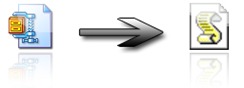
Uploadlah file tersebut ke server yang biasa anda gunakan, contoh ke google page creator. Jika sudah di upload, ambillah alamat URL file tersebut, contoh ( ini contoh saja, jangan di pakai) : http://kangrohman.googlepages.com/rainbow.js Ubahlah alamat URL tersebut menjadi seperti ini (contoh saja) :
Label: Tutorial |
posted by irham @ Kamis, Agustus 28, 2008   |
|
|
|
| Memilah Milah Komentar |
|
Informasi ringan namun mudah-mudahan bermanfaat, karena ternyata masih ada yang menanyakan tentang bagaimana cara memilah-milah kemunculan kotak komentar posting, tepatnya pertanyaan tersebut seperti ini “ gimana ya cara ngilangin komentar dalam satu postingan seperti dalam postingan kontak kami?”. Sebenarnya kotak komentar suatu posting tentu saja bisa kita atur agar bisa di munculkan atau disembunyikan pada posting tertentu, caranya terbilang sangat mudah. Sekarang silahkan anda login ke blogger, kemudian pilih posting baru seolah-olah anda akan memposting suatu artikel. Untuk mengatur apakah pada postingan tersebut akan di munculkan kotak komentarnya atau bahkan di sembunyikan, maka anda tinggal klik tulisan Pilihan Posting di sudut kiri bawah kotak posting. Setelah di klik maka akan terbuka opsi yang bisa anda pilih, yaitu : Komentar Pembaca : - Ijinkan
- Jangan di ijinkan.
Tugas anda adalah memberi tanda pada radio button di samping tulisan tersebut, jika anda memilih ijinkan maka kotak komentar nantinya akan muncul dan pembaca postingan tersebut tentu saja bisa memberi komentar. Nah jika anda tidak menginginkan kotak komentar muncul, maka anda tinggal memilih opsi Jangan diijinkan dan tentunya nanti kotak komentar tidak akan muncul, contohnya seperti pada posting kang rohman tentang Kontak Kami. Sangat mudah bukan? atau masih bingung, nih kang rohman berikan screenshot nya, klik pada gambar jika ingin memperbesar :  Apakah postingan yang lama bisa di edit kembali? tentu saja bisa, namun opsi pilihannya berbeda dengan yang baru, yaitu : Komentar Pembaca : - Ijinkan
- Jangan ijinkan, tayangkan yang telah ada
- Jangan ijinkan, sembunyikan yang telah ada
Jika anda memilih opsi yang kedua, maka kotak komentar akan di sembunyikan namun komentar yang sudah terlanjur masuk masih tetap tayang. Nah apabila memilih opsi yang ke tiga, maka kotak komentar akan di sembunyikan dan komentar yang telah masukpun akn ikut di sembunyikan sehingga artikel tersebut tidak ada koementarnya. Semoga bermanfaat. Label: Tutorial |
posted by irham @ Kamis, Agustus 28, 2008   |
|
|
|
| menghilangkan folder |
| Rabu, 27 Agustus 2008 |
Mungkin anda pernah bertanya2, bagaimana
cara menghilangkan folder sehingga orang lain
tidak akan dapat mendeteksinya.
Nah, disini saya akan menunjukkan tricknya :
1. Langkah pertama adalah anda buat sebuah
New folder di manapun yg anda inginkan
2. Langkah kedua adalah menghilangkan nama
dari folder tersebut, caranya adalah dengan
mengklik kanan folder tersebut--> Rename.
kemudian anda tahan alt, dan ketik di
numpadd anda "0160", maka anda akan
mendapatkan sebuah spasi dan nama folder
anda sudah tak terlihat.
3. Langkah terakhir mengubah icon folder
menjadi tidak terlihat, caranya adalah dengan
mengklik kanan folder yg dipilih-->Properties
-->Pilih tab customize-->Change icon-->lalu
anda pilih icon yg kosong, seperti pada gambar INI
Dan sekarang folder yang anda buat tadi sudah
hilang dari pandangan mata anda serta rekan2
anda, hanya andalah yang mengetahui letak
folder tersebut, sehingga pastikan anda ingat
dimana letak folder tersebut.....  Label: Tutorial |
posted by irham @ Rabu, Agustus 27, 2008   |
|
|
|
| "numpang" Online |
|

Anda pernah merasa bingung ?ketika teman anda
kepingin online di kamar anda dan "numpang" Online
YM dari komp anda sedangkan anda sendiri sedang
online?  salah satu contoh saja di kamar temanku hanya ada satu komputer,padahal penghuni kamarnya ada dua orang .satu dari jateng , satu dari jabar.secara kebetulan.hobbynya juga berlainan yang satu suka chatt dengan temen temen nya,yang satu suka chatt masuk chatting room, salah satu contoh saja di kamar temanku hanya ada satu komputer,padahal penghuni kamarnya ada dua orang .satu dari jateng , satu dari jabar.secara kebetulan.hobbynya juga berlainan yang satu suka chatt dengan temen temen nya,yang satu suka chatt masuk chatting room,
Kemudian anda menyarankan dia untuk mengguna-
kan Meebo atau alternatif lain, atau malah anda
dengan terpaksa mematikan YM anda sendiri?
Weleh weleh, anda tidak perlu begitu lagi, karena dengan
sedikit trik anda dapat menyalakan dan login
di beberapa account sekaligus. jadi kalaulah mau online bareng,satu masuk chatting room,dan yang satu chatting dengan temen temennya,bisa saja online bareng tanpa harus ada yang mengalah yang orang jateng bisa tetap chatting masuk room,yang jabar juga tetap bisa chatting dengan temen temennya,la terus bagai mana mas irham ? ini dia Caranya :
1. Buka registry editor, klik Start-->Run, ketik "regedit"
(tanpa tanda petik ")
2. Kemudian cari fungsi HKEY_CURRENT_ USER --> Software
-->yahoo -->pager-->Test
3. Di bagian kanan halaman klik di bagian yg kosong dan pilih
New--> Dword Value
4. Rename value tersebut menjadi "Plural"
5. Double klik dan beri value data "1" sedangkan untuk
Base, pilih Decimal , kalau semua sudah benar maka
akan terlihat seperti Screenshot INI
Dan anda sudah selesai 
Sekarang anda dapat menyalakan messenger, login account
anda,misalnya anda sudah log in dengan syeh jangkung ,misalnya saja . setelah anda login.... klik yahoo messenger lagi, dan
lihat apa yg terjadi 
Kesempatan login lagi, dan dengan account yg berbeda
tentunya misalnya dengan ID gembel ningrat misalnya ,,,,ok sudah ? dan anda bisa online bareng dalam satu waktu,juga dari satu komputer . dah ya nggak usah gantian atau harus ada yang mengalah,selamat mengutak atik komputernya .oh iya pesanku janganlah di pakai ngerjani orang dengan cara mengaku cewek,dosa.juga jangan dengan cara memecah kaca monitor dan kepala anda anda masukkan seperti gambar di atas ,, itu nggak betul,semoga trik ringkas ini ada manfaatnya bagi pengunjung websiteku ini, ...salam hangat ,karena musim dingin sekarang jadi cari yang hangat hangat dari wong elek ( irham ) korea selatan.atau bagi yang komputernya di edit registrynya terhalang administrator,bisa langsung download di bawah ini,setelah terunduh,klik kanan klik RUN Yahoo Messenger 8 MultyUntuk melakukan chating dengan dua atau lebih ID secara bersamaan didalam satu komputerDownloadLabel: Tutorial |
posted by irham @ Rabu, Agustus 27, 2008   |
|
|
|
|
| Tentang Saya |
|

Name: irham
Home: sonam myon, kyongsang bug do, South Korea
About Me: Nama : Irham
Tempat, tanggal lahir : Blitar, 12 Desember 1940
Agama : Islam
Status : Masih Sendiri (di korea)
Alamat Rumah : Bendil, Sanan Wetan, Kodya Blitar, Jawa timur, Indonesia
See my complete profile
|
| Postingan Terdahulu |
|
| Arsip |
|
|
| Didukung Oleh |
|



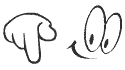














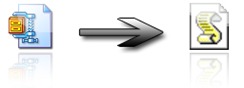



 salah satu contoh saja di kamar temanku
salah satu contoh saja di kamar temanku 

